你是不是也遇到过这种烦心事?在Windows 11上,正忙着处理好几个窗口,突然发现那个小小的“-”号最小化按钮按了没反应,或者点了任务栏上的程序图标,窗口就是不肯缩回去,这问题虽然不大,但真的非常影响效率,让人火大,别着急,这篇文章就是来帮你快速解决这个问题的,咱们不用那些难懂的专业术语,就用手把手的方式,从最简单、最可能的原因开始,一步步帮你把问题找出来。
咱们先试试最省事的办法,很多时候问题自己就好了。
第一招,万能重启大法。 这可不是开玩笑,这是最简单也最有效的第一步,你想想,电脑开久了,某个负责窗口显示的小程序可能只是“卡壳”了,暂时没反应过来,彻底关掉电脑(注意不是“睡眠”或“休眠”),等个一分钟再重新开机,这个简单的操作能清除系统的临时缓存,让所有程序重新开始,很多小毛病就这样莫名其妙地好了。
如果重启不管用,那咱们再深入一点,看看是不是Windows自己出了点小差错,这时候,我们需要请出系统自带的“医生”。
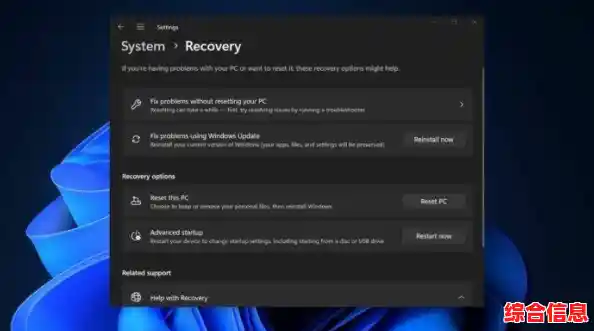
第二招,让系统自己检查身体。 Windows自带了一个很棒的工具,可以扫描并修复系统文件的损坏,这个方法很简单,不用担心。
sfc /scannow (注意sfc后面有个空格),然后按回车。另一个系统工具是DISM(部署映像服务和管理),它可以修复更底层的系统镜像,同样用管理员身份打开命令提示符,输入:DISM /Online /Cleanup-Image /RestoreHealth 然后回车,这个可能花的时间更长一点,让它慢慢运行完。
好,如果系统文件没问题,那可能是你最近安装的某个软件,特别是那些会美化系统界面、改任务栏的软件(比如某些桌面整理工具、第三方任务栏软件),和Windows 11闹了矛盾。
第三招,排查“搞破坏”的软件。 你可以试着回想一下,是不是最近新装了什么东西之后,问题才出现的?如果是,可以先卸载那个软件试试,还有一个更彻底的方法,叫“干净启动”。
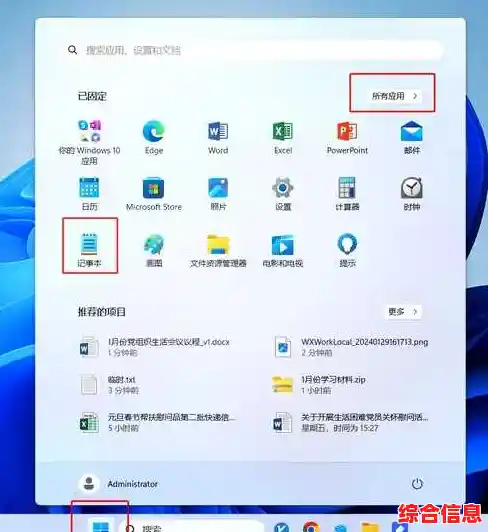
这样重启后,电脑只会运行最核心的Windows程序,如果这时候最小化功能正常了,那就说明肯定是某个被禁用的软件在捣鬼,你再回到系统配置里,每次重新启用几个服务或启动项,然后重启一次电脑,直到问题再次出现,这样就能锁定“元凶”了。
除了软件,显卡驱动程序太老或者有故障,也可能导致窗口显示异常,包括最小化按钮失灵。
第四招,更新或重装显卡驱动。
Windows最新的大版本更新本身会带有一些暂时性的小bug,可能就影响到了窗口管理。
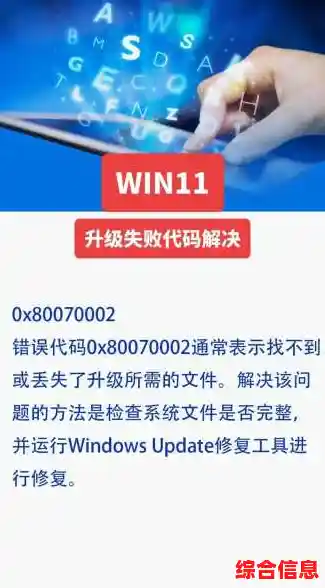
第五招,检查Windows更新。 去“设置”->“Windows更新”里,检查一下是否有新的更新可以安装,微软经常会通过更新来修复已知的问题。
如果以上所有方法都试过了,问题依然顽固地存在,那我们还有最后两个“大招”。
第六招,创建一个新的本地用户账户。 有时候问题可能只出在你当前的用户配置文件上,你可以创建一个新的管理员账户,然后登录到这个新账户里看看问题是否还存在,如果新账户正常,那就说明是旧账户的配置文件损坏了,你可以把文件都搬到新账户里,以后就用新的。
终极办法,重置系统。 这是最后的手段,相当于给电脑进行一次“大扫除”,在“设置”->“系统”->“恢复”里,你会看到“重置此电脑”的选项,你可以选择“保留我的文件”,这样你的个人文件(如文档、照片)会被保留,但所有安装的软件和系统设置会被重置回初始状态,这能解决绝大多数软件层面的疑难杂症。
就是解决Windows 11窗口最小化功能失灵的全部步骤了,建议你从第一步开始,按顺序尝试,绝大多数情况下,问题在前三步就能得到解决,希望这个指南能帮你顺利搞定这个烦人的小问题,让你用电脑的心情重新舒畅起来!